Не открывается магазин в World of Tanks — причины и решение
- Причины почему не работает магазин
- Как решить проблему
- Первый способ — очистка кэша
- Второй способ — информация временно недоступна
- Третий способ — бесконечная загрузка магазина WOT
Во многих играх до сих пор множество ошибок. Как правило, если они случаются на стороне разработчика, то создатель игры сразу оповещает и старается исправить проблему. Если проблема на вашей стороне, то мы поможем решить её. Итак, почему может не открываться магазин и как справиться с проблемой?
Причины почему не работает магазин
Если вы зашли в игру, скатали пару боев, но у вас после этого не открылся магазин, то проблема явно не в клиенте и не на стороне разработчиков. Возможно, что недавно вы установили мод, который частично крашнул игру. Возможно, что прямо сейчас в системе «гуляет» вирус, из-за которого появились ошибки… В общем, решаем проблему с магазином.

Как решить проблему
Поскольку магазин в игре — вещь очень серьезная, то и к решению проблемы тоже нужно подходить серьезно. Сперва позаботьтесь о том, чтобы:
- В папках не было лишних модов. Прочитайте нашу статью, в которой мы рассказываем, как удалить моды. Если вам хочется их сохранить, то в статье мы также описали, как создать резервную копию папки, а потом просто вернуть её на место.
- Проверьте компьютер на вирусы. Если у вас Windows 10 или выше, то воспользуйтесь простой проверкой от «Безопасность Windows». Если быстрая проверка ничего не выявила, то, в принципе, можно двинуться дальше.
- Посмотрите, сколько у вас места на диске, где установлена игра. Если его там совсем нет, то постарайтесь освободить хотя бы 5 гигабайт (перекопируйте на другой диск). Это важно.
Первый способ — очистка кэша
Нам нужно зайти на официальный сайт и скачать специальный архив с файлами (см. первый пункт). Далее идем по порядку:
- Закрываем клиент игры.
- Открываем скачанный архив и разархивируем его на рабочий стол. Открываем bat-файл. Ждем.
- Так мы почистим кэш. Теперь переходим в игру и сразу заходим в настройки. Ищем:
- Графика.
- Аппаратное ускорение браузера.
- Убираем галочку с этого пункта. Принимаем нововведения.
- Закрываем лаунчер и перезапускаем World of Tanks.
Второй способ — информация временно недоступна
Обычно это касается неправильного DNS-адреса, но сперва стоит посмотреть в Брандмауэре от Windows, не внесен ли wot.exe в список запрещенных файлов. Если да, то нужно убрать его оттуда.

Если вы не пользовались первым способом, то следует сейчас выполнить все шаги из него. Проблема не решится, но поможет грамотно реализовать второй способ. Теперь:
- Заходим в ваши соединения (кликаем по значку с интернетом в правом нижнем углу, далее «Параметры сети и интернет», потом Центр управления сетями и общим доступом, изменение параметров сети интернет…). Ищем своё подключение и кликаем по нему правой кнопкой мыши. Выбираем «Свойства».
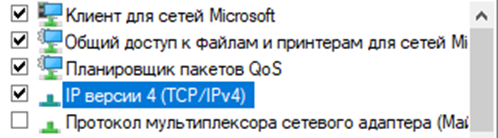
- Открываем свойства этого пункта и в самом низу, где прописаны DNS-адреса, вписываем новые:
- 8.8.8.8.
- Либо 1.1.1.1, если верхний не сработал.
- В крайнем случае: 9.9.9.9 .
После этого проверяем, открылся ли магазин. Если ничего не получилось, то переходим к третьему способу, но в любом случае уже стоит формировать отчет WGCheck.
Третий способ — бесконечная загрузка магазина WOT
Здесь решение попроще, но кэш всё равно лучше почистить (первый способ).
- Открываем лаунчер Wargaming.Net
- Внутри находим WoT и кликаем по игре правой кнопкой мыши, после чего жмем на: «Настройки игры»
- Находим пункт «Восстановить игру»
Ждем, пока игра сама себя проверит, после чего она либо загрузит недостающие файлы и удалит лишние, либо подтвердит, что всё отлично, но в таком случае вам придется писать разработчикам. Возможно, что проблема на стороне сервера.

